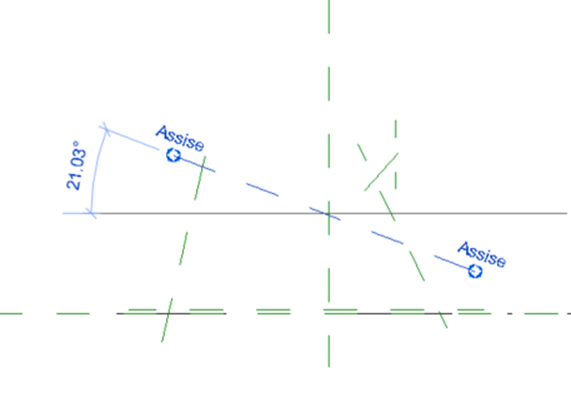Extrusion par chemin
Ou comment réaliser une extrusion par chemin multiplans avec Revit 2024.
Certaines modélisations nécessitent une utilisation combinée d’outils, c’est le cas pour une modélisation de mobilier tubulaire par exemple. Le système tubulaire d’un fauteuil évoluent sur plusieurs plans. Je vais vous montrer avec Revit 2024 comment réaliser une modélisation avec l’outil "Extrusion par chemin" avec un chemin “multiplans”.
Pour ce faire il vous suffit de de suivre les étapes décrites ci-dessous :
Etape 1 : Commencez par créer une nouvelle famille de "Modèle générique métrique".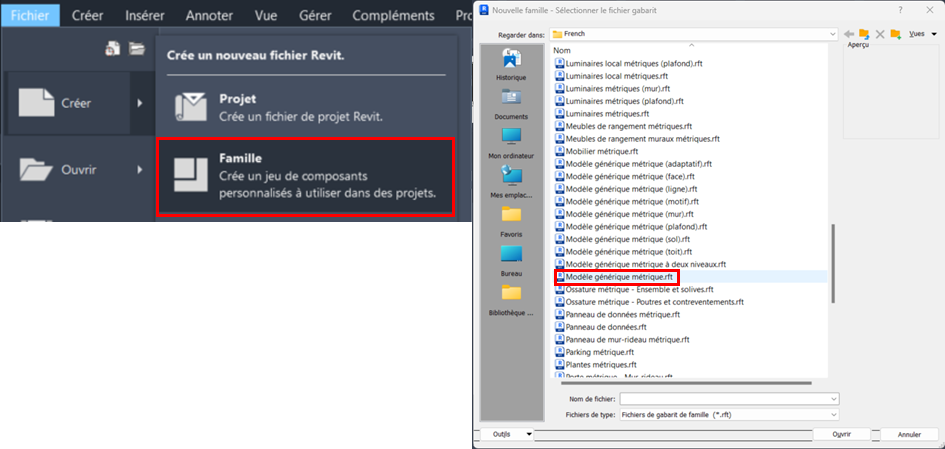
Etape 2 : Tracez l’ensemble des plans de référence qui vous permettront de tracer vos lignes de
modèle.
Nota : Pensez à nommer vos différents plans de références pour vous facilitez le tracé des "Lignes de modèle".
Etape 3 : Tracez vos "Lignes de modèle" en choisissant pour chacune le plan de référence adéquate.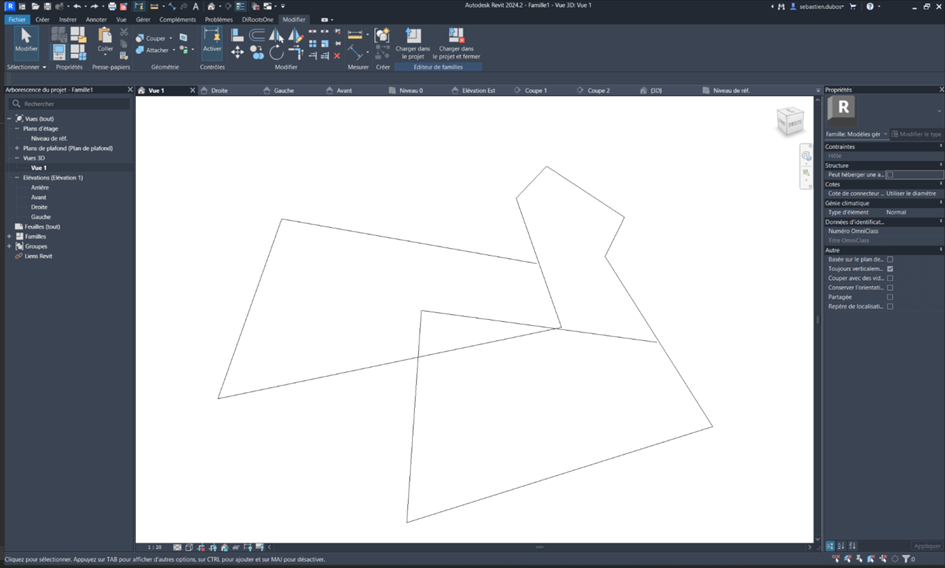
Etape 4 : Utilisez la fonction "Extrusion par chemin" et choisissez l’outil "Sélectionner la trajectoire".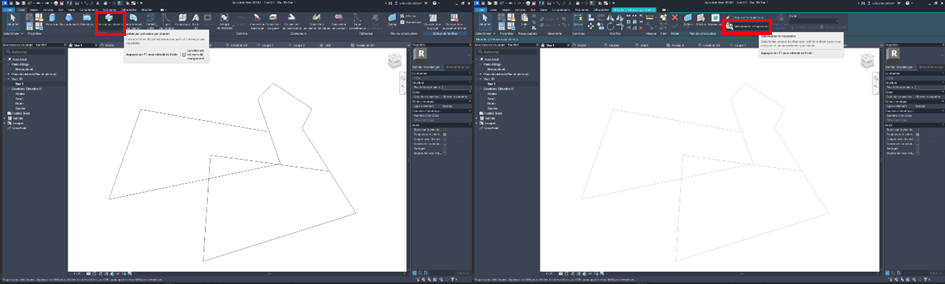
Nota : Le chemin est réalisé à l’aide de la fonction "Choisir la trajectoire", ce qui permet de choisir des lignes qui n’appartiennent pas à un même plan.
Etape 5 : Sélectionnez "Choisir les bords 3D" et cliquez sur chacune les "Lignes de modèles" pour générer la trajectoire puis validez.
Etape 6 : Utilisez désormais la fonction "Sélectionner le profil" et "Modifier le profil". Tracez le profil souhaité. Ici un cercle.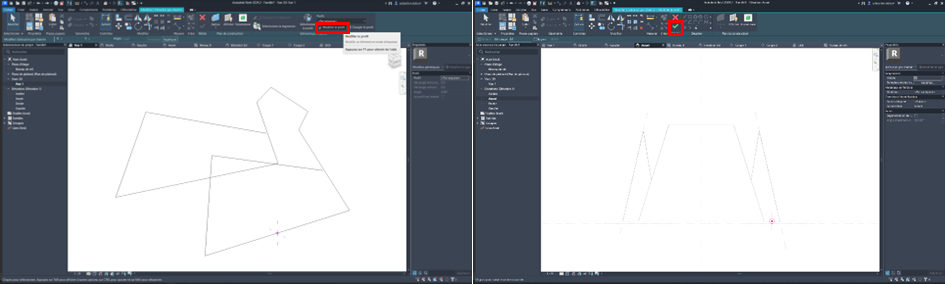
Nota : Choisissez la vue qui vous permette de voir votre esquisse du profil en vraie grandeur pour vous faciliter la vie.
Etape 7 : Validez votre esquisse.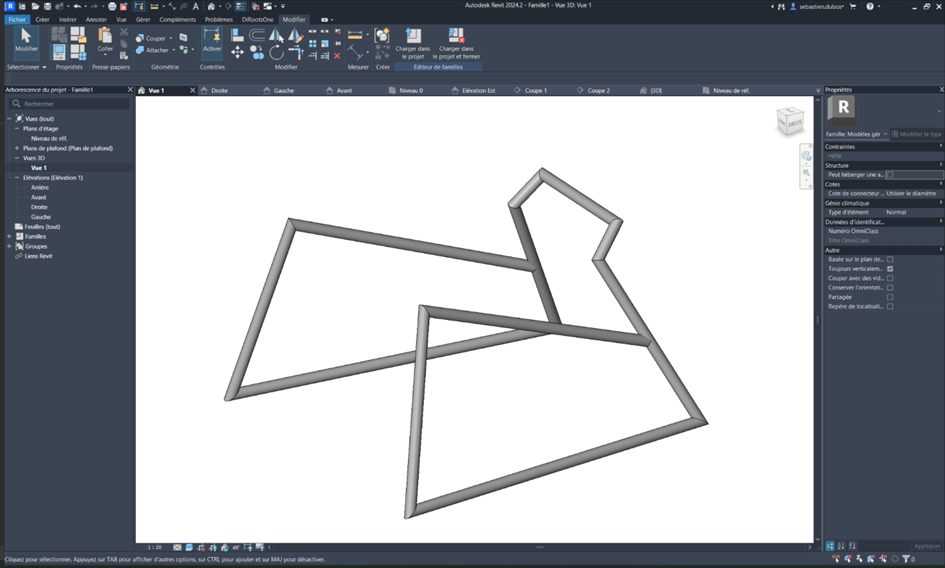
Voilà, vous venez de réaliser une extrusion selon une trajectoire 3D suivant différents plans.
Sébastien D.
Ces articles peuvent vous intéresser :